Google雲端顯示著無法下載檔案的問題,主要透過下列方式來破解。第一、無法下載影片可以透過Video DownloadHelper擴充程式下載影片;第二、無法下載Word、Excel檔案,需要修改連結地址的部分內容重新加載再進行下載;第三、無法下載PDF檔案可透過執行JavaScript程式碼進行下載。

前言
Google Drive是一款雲端存儲和同步處理程式,共享檔案是Google Drive其中一個功能,可以與其他分享影片、圖片及檔案等,而在分享過程中涉及到一些共享權限,檢視者則是其中之一,允許用戶可以瀏覽和加註分享內容,但是如果分享者在分享的檔案中設定了檢視者無法下載的權限,用戶則無法下載該檔案(包括影片、PDF、文字檔案等),有時,大家可能會需要下載一些Google雲端受保護或設定了檢視者無法下載的檔案,卻不知道怎樣下載這些檔案。
下面我將列出Google雲端檢視者無法下載檔案,主要透過三種方式:
- 利用網路瀏覽器擴充程式Video DownloadHelper下載視頻檔案。
- 透過修改連結URL地址來下載Word,Excel等檔案。
- 利用JavaScript開源庫中的jsPDF庫實現下載PDF檔案。
!请注意:Google Drive禁止下载破解方法,僅提供給個人學習使用,請勿用於違法犯罪等危害他人利益的事情上,否則後果自負。
其中方式三的PDF下載破解方法,不僅適用於Google Drive無法下載PDF的問題,也適用於絕大部分網頁PDF無法下載的情況。
Google雲端如何查看檢視者無法下載的檔案呢?
方法其實很簡單就是您在瀏覽器上開啟分享者的檔案時,在網頁右下方是無法看到下載按鈕,如果是辦公類文本檔案,還會出現列印標識灰顯,無法列印。
還有就是可以在網頁右上方點擊三列小圓點圖示,在其下滑選單中選擇[詳細資料]打開,可以在訊息中明確看到下載權限區塊中註明[檢視者無法下載]的告知。
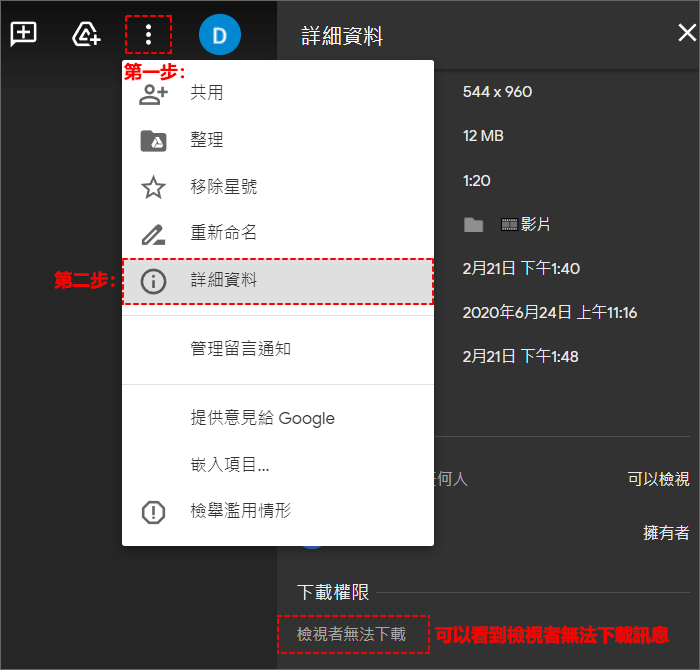
下面我們就來一起研究關於Google雲端下載權限破解的方法吧。
破解Google雲端檢視者無法下載影片
如果分享者設定了[禁止加註者與檢視者下載、列印及複製]權限,分享者共享的影片您只能觀看,是無法下載影片,但是如果沒有授權賦予檢視者下載權限,有什麼解決辦法可以進行共享影片的下載呢?這裡可以利用第三方擴充程式[Video DownloadHelper]來下載Google Drive檢視者無法下載的共用影片。該擴充程式支援Chrome和Firefox瀏覽器。
下面提供2種瀏覽器版本的下載連結,開啟相應瀏覽器點擊連結添加到擴充功能中即可。
接下來教大家使用Google Chrome安裝Video DownloadHelper來下載檢視者無法下載的影片。
步驟1:首先,開啟共享者分享的影片連結,通常連結開啟後在影片的右上角會有下載的標識,如果共享者設定了檢視者無法下載的權限,則在右上角無法看到下載標識。
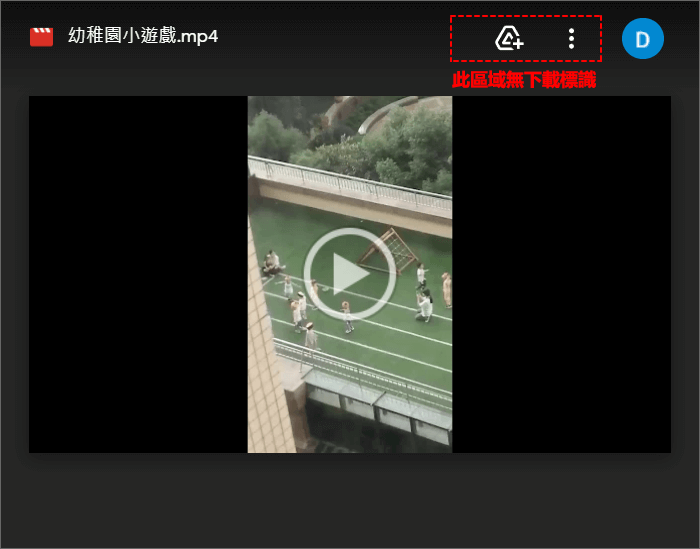
步驟2:播放您想下載的影片,並把畫質調整到720P或更高質量畫質,再開啟Chrome中的擴充程式[Video DownloadHelper]下載器,該程式會自動檢測當前播放的視頻,並出現在列表中,選擇一個影片容量最大的點擊進行下載。
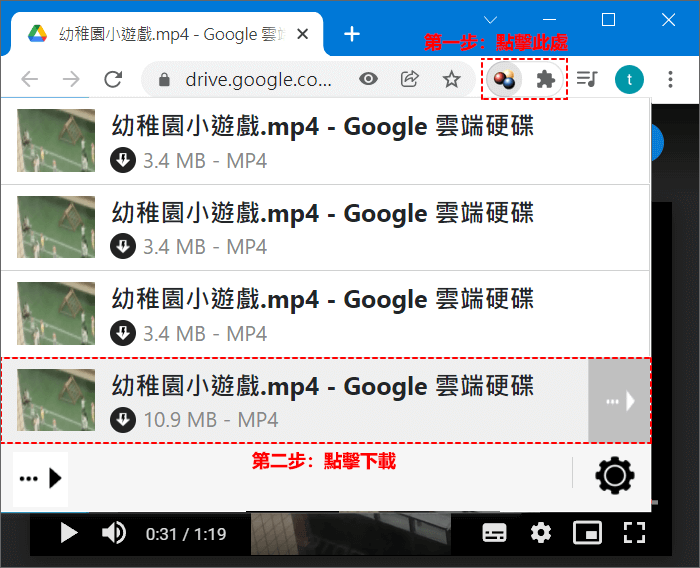
溫馨提示:如果您安裝了此擴充程式,並沒有像上圖一樣出現,請點擊像拼圖的小圖示,在下滑列表中找到該程式,在其程式右邊點擊小圖釘固定圖示,即可像上圖一樣固定在Chrome擴充功能區塊上。
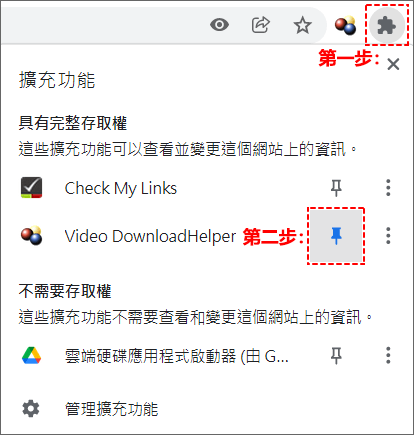
步驟3:點擊下載影片後,會跳轉到下載方法的介面,選擇[使用瀏覽器]下載。
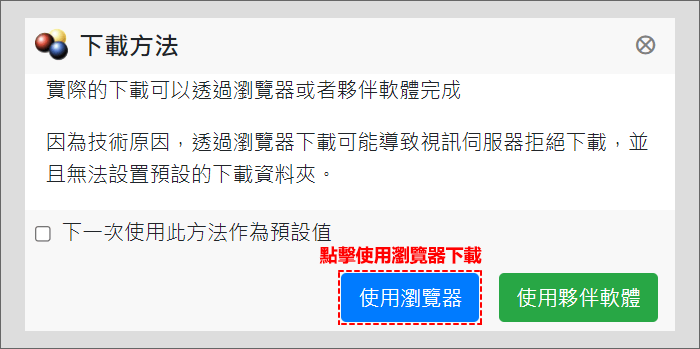
步驟4:現在您可以發現檢視者無法下載的影片已經在瀏覽器下方開始進行下載了,等檔案下載完成,即可在Chrome下載位置資料夾查看您剛下載影片。恭喜您已經成功掌握破解Google檢視者無法下載影片的方法。
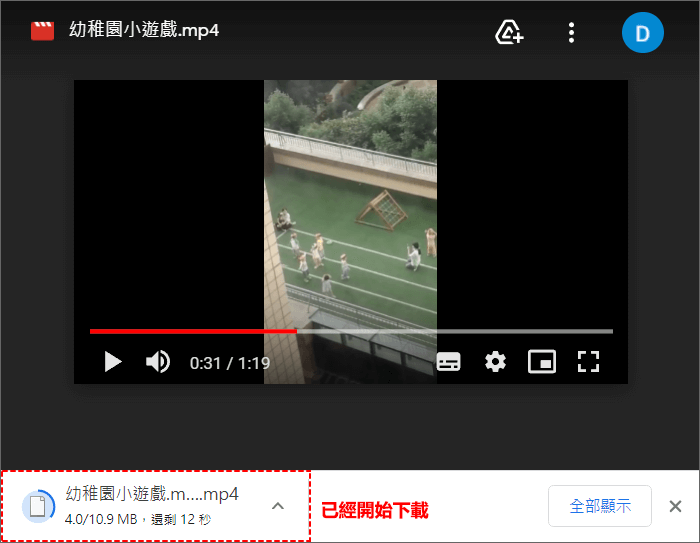
Google Drive檢視者無法下載破解Word檔案
您可以輕鬆透過下方步驟下載Google Drive受保護禁止檢視者下載的Word檔案。
步驟1:首先,開啟共享者發送給您的受保護檔案,一般會以連結的形式發送給您,此時您只需要在瀏覽器上查看檔案的連結URL,在檔案連結的最後字符中會有[/edit]字元,只需要將這部分字元替換為[/mobilebasic]字元,然後按Enter鍵重新載入檔案。例如:
原分享連結URL:
https://docs.google.com/document/d/14srW2_ej/edit
替換後連結URL:
https://docs.google.com/document/d/14srW2_ej/mobilebasic
分享的連結只需要替換標紅字的部分即可。
步驟2:開啟替換後的連結,並在瀏覽器介面中按鍵盤快速鍵Ctrl+S存檔,在存檔時把副檔名改為.docx即可。
Google Drive禁止下载破解Excel檔案
當您打開分享者發來的Google Drive共用表格時,您會在選項欄下方看到一個帶有眼睛的圖示旁邊寫著僅供檢視,這表示您將無法下載和編輯該特定Google雲端Excel的內容,在當前表格中,滑鼠右鍵是被禁止的,您也無法複製表格中的內容。
但是您可以透過下方操作步驟破解Google雲端檢視者無法下載的情況,這和破解Word檔有相似之處。
步驟1:首先,開啟共用者發送給您的檢視者無法下載的檔案,通常是以網址連結的形式,此時您只需要在網路瀏覽器上查看檔案的連結URL,在檔案連結的最後字符中會有[/edit]字元,只需要將這部分字元替換為[/preview]字元,然後按Enter鍵重新載入檔案。例如:
原分享連結URL:
https://docs.google.com/spreadsheets/d/1mqfP--3o/edit#gid=39158
替換後連結URL:
https://docs.google.com/spreadsheets/d/1mqfP--3o/preview#gid=39158
步驟2:開啟替換後的連結共用網址,現在在鍵盤上按快速鍵Ctrl+A全選,再按Ctrl+C複製,最後在開啟的新建Excel檔案中按Ctrl+V鍵貼在表格中,即可完成。
這個方法,相當於改了共用連結後,Google Drvie無法下載的Excel表格變成了預覽模式,滑鼠功能不再受到限制,未改之前,如果您執行全選複製貼上的動作,在網頁中您會收到:“您無法選擇下載、列印及複製這個檔案。”的提示,目前來說,這是一個行之有效的辦法。
破解Google雲端檢視者無法下載PDF檔案
這篇文章寫出後不久,收到一些閱讀用戶的電子郵件,問我PDF檔該如何下載,有沒有辦法下載呢?當時我由於時間關係沒有將此文寫完整,故此將下載PDF檔的操作步驟寫給大家。
Google雲端PDF下載破解的這個方法,不僅適用於Google Drive 檢視者無法下載的情況也使用與其他網站PDF無法下載的問題。
步驟1:首先,開啟無法下載的PDF檔案,在您透過Google分享者連結加載出來的PDF無法下載時,那麼您必須在瀏覽器上把這些PDF內容全部加載出來,例如:一個PDF檔有80頁,則必須拖動滑鼠把這80頁PDF檔全部加載並顯示在瀏覽器頁面中。切記!這一點非常重要。
步驟2:開啟Chrome或者Firefox瀏覽器開發人員工具控制台,您可以按快速鍵Ctrl+Shift+J開啟,並在程式碼輸入區域複製貼上下列程式碼:
let jspdf = document.createElement( "script" );
jspdf.onload = function () {
let pdf = new jsPDF();
let elements = document.getElementsByTagName( "img" );
for ( let i in elements) {
let img = elements[i];
if (!/^blob:/.test(img.src)) {
continue ;
}
let canvasElement = document.createElement( 'canvas' );
let con = canvasElement.getContext( "2d" );
canvasElement.width = img.width;
canvasElement.height = img.height;
con.drawImage(img, 0, 0,img.width, img.height);
let imgData = canvasElement.toDataURL( "image/jpeg" , 1.0);
pdf.addImage(imgData, 'JPEG' , 0, 0);
pdf.addPage();
}
pdf.save( "download.pdf" );
};
jspdf.src = 'https://cdnjs.cloudflare.com/ajax/libs/jspdf/1.3.2/jspdf.min.js' ;
document.body.appendChild(jspdf);
完成後,按Enter鍵執行程式碼,Firefox瀏覽器執行程式碼略有不同,是Ctrl+Enter或者點擊控制台左上方的運行圖示執行。當您執行程式碼後,PDF檔案已經開啟下載了,檔案的大小取決於下載時間的長短。
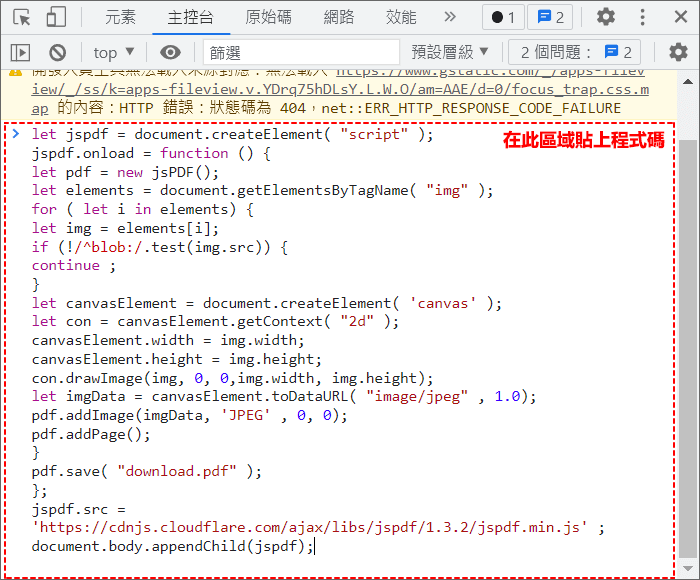
!请注意:在您執行以上程式碼時,PDF檔案的每一頁內容都需要在網頁中加載完成並顯示出來,否則下載的PDF檔不全,比如:80頁只加載30頁,則只下載30頁,如果80頁全部加載只有第58頁內容未顯示,則下載的檔案有80頁但第58頁是空白頁。希望大家在執行程式碼之前注意檢查PDF是否加載完成並完整顯示內容。
如果您在瀏覽器中運行上面這段程式碼會報錯導致無法下載,可能您遇到的問題是與Chrome的Trusted Types 政策有關,不用擔心,請繼續往下看文章,下一段代碼可以解決此問題。
本人親自嘗試,發現當運行完解決政策問題的程式碼後,再此運行會有一個警告提示,並不影響下載。但是當您再次運行沒有修改過的程式碼時(就是上面這段代碼)就不會報政策錯誤了,這一點希望大家知悉,兩段程式碼都可以用,只是在於您遇到問題,使用上的先後順序可能有所不同。
此方法的技術原理剖析,當您執行這段程式碼時,會對頁面上的每個圖像標籤進行搜尋,如果在當前頁找不到,則繼續在PDF的下一頁尋找圖像標籤,如果找到了,那麼在Canvas的幫助下,用drawImage()函數創建這些圖像,這個程式碼創建的是JPEG格式,隨後透過addImage()函數將這些圖像添加到PDF實例中,之後再透過addPage()函數創建一個新頁面,同樣的過程重複進行,直到執行到頁面的最底端(這也是為什麼我再三強調要把PDF檔加載完成的原因),最後下載PDF檔,命名為download.pdf檔案,而這些都是透過Javascript開源庫中的jsPDF庫實現的。
解決JS程式下載PDF檔案模糊和頁面缺失
有用戶看了文章以後給我發送郵件說,PDF檔案下載模糊看不清或者是頁面有缺失不全。檔案模糊問題可能是PDF檔案本身就模糊,這種情況是沒有辦法解決,只有告訴檔案的分享者重新共享清晰的檔案。
現在我們討論第二種情況,PDF檔案本身不模糊,是完全可以看清楚文字訊息,這種情況那請您預覽PDF底部放大鏡旁邊的加號圖示,直到點擊圖示灰顯無法再點擊,表示此時當前PDF為原始尺寸,您不需要考慮電腦熒幕是否能全部顯示內容,有些尺寸特別龐大,電腦熒幕只有顯示部分內容。
我相信有人知道這一步,當放大到實際尺寸再運行程式,下載的PDF檔案還是出現了問題,PDF檔案每頁內容都缺失,顯示不完整,這裡需要改進下JS程式,修改抓取圖像的尺寸。程式碼如下:
(function() {
// 使用 try...catch 檢查和創建 Trusted Types 政策
let policy;
try {
policy = window.trustedTypes.createPolicy('default', {
createScriptURL: (url) => url
});
} catch (e) {
// 如果政策已存在或方法不可用,跳過政策創建
if (window.trustedTypes.getPolicy) {
policy = window.trustedTypes.getPolicy('default');
} else {
console.warn("Trusted Types policy creation failed or getPolicy method is not available.");
policy = {
createScriptURL: (url) => url
};
}
}
let jspdf = document.createElement("script");
jspdf.onload = function () {
let pdf = new jsPDF('l', 'mm', [850, 600]);
let elements = document.getElementsByTagName("img");
for (let i = 0; i < elements.length; i++) {
let img = elements[i];
if (!/^blob:/.test(img.src)) {
continue;
}
let canvasElement = document.createElement('canvas');
let con = canvasElement.getContext("2d");
canvasElement.width = img.width;
canvasElement.height = img.height;
con.drawImage(img, 0, 0, img.width, img.height);
let imgData = canvasElement.toDataURL("image/jpeg", 1.0);
pdf.addImage(imgData, 'JPEG', 0, 0);
pdf.addPage();
}
pdf.save("download.pdf");
};
// 使用政策來指派腳本 URL
jspdf.src = policy.createScriptURL('https://cdnjs.cloudflare.com/ajax/libs/jspdf/1.3.2/jspdf.min.js');
document.body.appendChild(jspdf);
})();
這段程式碼和原來貼出的代碼只添加了一段設定尺寸的代碼,上面標註紅色代碼部分,就是下面這段:
let pdf = new jsPDF('l', 'mm', [850, 600]);
“l”表示Landscape橫向的,還有另外一個參數“p”表示Portrait縱向的,如果PDF檔案頁面特別寬就用“l”參數,反之用“p”參數;後面“mm”表示單位公釐,不用修改;最後的[850,600]表示抓取圖像尺寸,這個需要根據預覽的PDF大小自行調整,如果下載下來的檔案不合適就重新調整尺寸大小,直到PDF檔案頁面顯示到最佳狀態為止。
溫馨提示:利用程式下載PDF檔案之前,必須要注意2點:1、PDF檔案預覽時必須加載所有頁面;2、PDF檔案必須要顯示實際尺寸,一定要牢記。
new jsPDF()參數詳解
在使用jsPDF程式下載Google Drive無法下載pdf檔時,需要實例化jsPDF方法,預設寫法是這樣:
let pdf = new jsPDF();
但有時候我們會看到這樣的寫法,如下:
let pdf = new jsPDF('l', 'mm', [850, 600]);
由此可見,jsPDF方法是可以帶參數的,而上面帶的參數具體表示的什麼意思呢?jsPDF又有哪些參數呢?下面就給大家說明清除,讓您能正確的運用參數,來下載到自己想要的PDF檔案。
jsPDF參數說明,我會以表格的形式列舉出來,方便大家查閱。
| 名稱 | 類型 | 屬性 | 預設 | 描述 |
|---|---|---|---|---|
| orientation | 字符串 | <可選> | portrait | 第一頁的方向。可能的值是“portrait”或“landscape”(或快速鍵“p”或“l”)。’p’為縱向,‘l’為橫向。 |
| unit | 字符串 | <可選> | mm | 指定坐標時使用的測量單位(基本單位)。 可能的值是pt、mm、cm、m、in或px。 |
| format | 字符串/數組 | <可選> | a4 | 第一頁的格式。可選: •a0-a10 •b0-b10 •c0-c10 •dl •letter •government-letter •legal •junior-legal •ledger •tabloid •credit-card 預設為“a4”。如果您想要使用自己的格式,只需要將帶大小作為數字數組傳遞而不是預定義格式之一,例如[595.28,841.89]。 |
| putOnlyUsedFonts | 布爾 | <可選> | false | 僅將使用的字體放入PDF中。 |
| compress | 布爾 | <可選> | false | 壓縮生成的PDF。 |
| precision | 數字 | <可選> | 2 | 元素位置的精度。 |
| userUnit | 數字 | <可選> | 1.0 | 不要與基本單位混淆,使用前請告知自己。 |
實例1:
const pdf = new jsPDF({format: 'a4', orientation: 'landscape', unit: 'cm'})
解釋說明:導出PDF檔案格式是a4,方向是橫向,測量單位是cm。
實例2:
var pdf = new jsPDF('p', 'pt', 'letter');
解釋說明:導出PDF檔案方向是縱向,測量單位是pt,格式是letter(信紙)。
實例3:
this.doc = new jsPDF('portrait', 'pt', [this.options.width, this.options.height]);
解釋說明:自定義PDF格式大小。
相信您透過以上3個實例,應該知道表中的參數該如何使用了吧,傳入實例的參數不同,下載出來的PDF檔案就會不同,大家可以靈活應用。
下面我將紙張格式的大小列在下方,方便大家查閱,不用麻煩又到Google去查詢,下表的數值都是以pt為單位:
- 1
- 2
- 3
- 4
- 5
- 6
- 7
- 8
- 9
- 10
- 11
- 12
- 13
- 14
- 15
- 16
- 17
- 18
- 19
- 20
- 21
- 22
- 23
- 24
- 25
- 26
- 27
- 28
- 29
- 30
- 31
- 32
- 33
- 34
- 35
- 36
- 37
- 38
- 39
- 40
- 41
'a0': [2383.94, 3370.39],'a1': [1683.78, 2383.94],'a2': [1190.55, 1683.78],'a3': [841.89, 1190.55],'a4': [595.28, 841.89],'a5': [419.53, 595.28],'a6': [297.64, 419.53],'a7': [209.76, 297.64],'a8': [147.40, 209.76],'a9': [104.88, 147.40],'a10': [73.70, 104.88],'b0': [2834.65, 4008.19],'b1': [2004.09, 2834.65],'b2': [1417.32, 2004.09],'b3': [1000.63, 1417.32],'b4': [708.66, 1000.63],'b5': [498.90, 708.66],'b6': [354.33, 498.90],'b7': [249.45, 354.33],'b8': [175.75, 249.45],'b9': [124.72, 175.75],'b10': [87.87, 124.72],'c0': [2599.37, 3676.54],'c1': [1836.85, 2599.37],'c2': [1298.27, 1836.85],'c3': [918.43, 1298.27],'c4': [649.13, 918.43],'c5': [459.21, 649.13],'c6': [323.15, 459.21],'c7': [229.61, 323.15],'c8': [161.57, 229.61],'c9': [113.39, 161.57],'c10': [79.37, 113.39],'dl': [311.81, 623.62],'letter': [612, 792],'government-letter': [576, 756],'legal': [612, 1008],'junior-legal': [576, 360],'ledger': [1224, 792],'tabloid': [792, 1224],'credit-card': [153, 243],
總結
Google雲端檢視者無法下載檔案,不同類型的檔案破解的方法也不一樣。如果你是無法下載視頻,就需要下載擴充程式來破解檔案。文字類檔案就需要修改連結地址,這個方法要簡單一點。破解PDF無法下載,需要用JS程式碼,稍微複雜一些,但根據我提供的步驟引導,新手也是完全沒問題的。
目前這是我找到的三種類型檔案的破解方法,如果以後找到其他的我會添加到文章中。Google雲端硬碟也會限制影片的下載,如果大家遇到這種問題,可以訪問文章Google Drive超過下載限制的處理方法。
再次申明,Google Drive下載權限破解僅用於個人使用,不得用於商業競爭以及違法行為,否則後果自負。
如對文章有任何疑問和建議請發送電子郵件到wanda.mytech@gmail.com,我會不定期更新文章內容,希望幫助更多的人解決問題。
本篇文章於最近更新修正過,以保證文章內容的有效性和全面性。